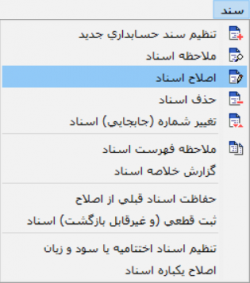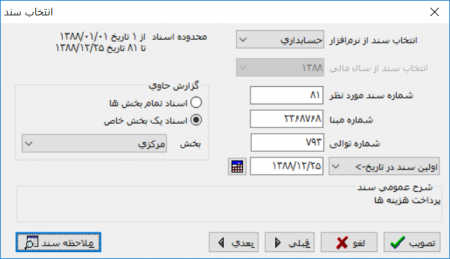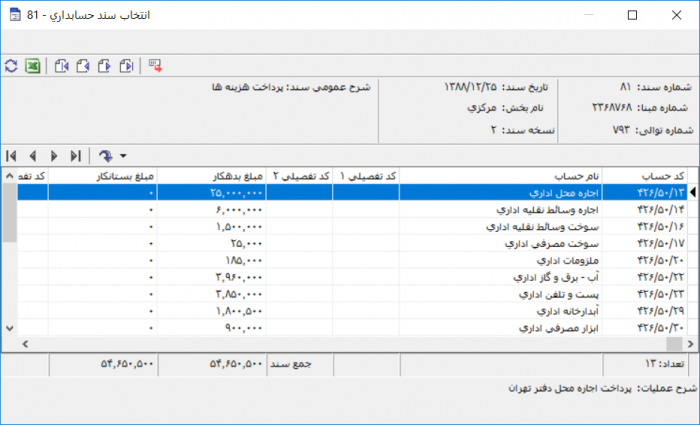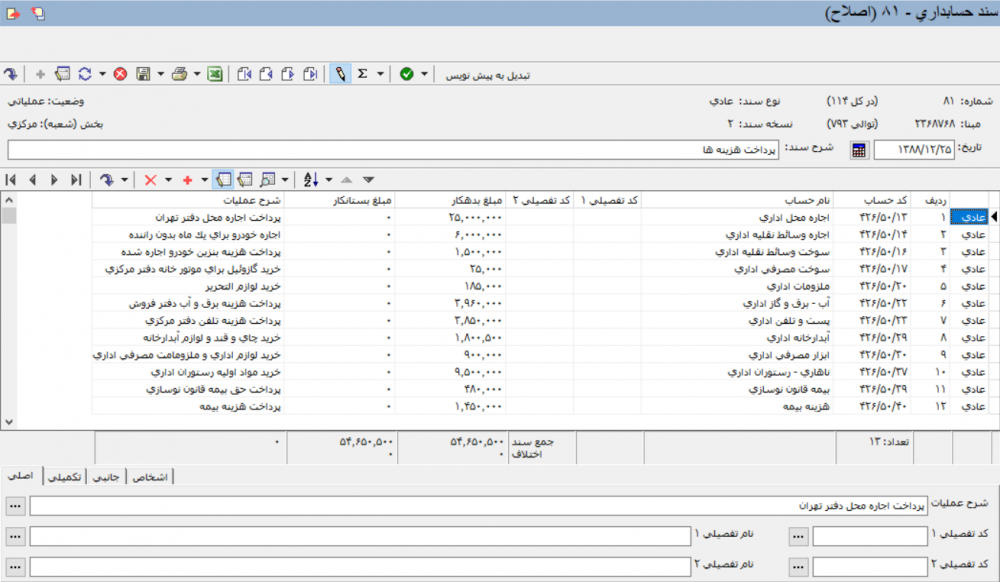اصلاح اسناد: تفاوت بین نسخهها
| سطر ۵: | سطر ۵: | ||
از منوی سند، گزینه '''"اصلاح اسناد"''' را انتخاب نمایید. | از منوی سند، گزینه '''"اصلاح اسناد"''' را انتخاب نمایید. | ||
| − | اسناد تایید شده، نهایی شده و اسنادی که در محدوده حفاظت اسناد قبلی از اصلاح هستند، قابل اصلاح | + | اسناد تایید شده، نهایی شده و اسنادی که در محدوده حفاظت اسناد قبلی از اصلاح هستند، قابل اصلاح نمیباشند. |
| سطر ۱۱: | سطر ۱۱: | ||
| − | پنجره انتخاب سند به شکل زیر باز | + | پنجره انتخاب سند به شکل زیر باز میشود. |
| سطر ۴۳: | سطر ۴۳: | ||
| − | برای احضار سند مورد نظر جهت اصلاح، | + | برای احضار سند مورد نظر جهت اصلاح، میتوانید یکی از شمارههای "سند"، "مبنا" یا "توالی" سند را وارد نمایید. |
| سطر ۴۹: | سطر ۴۹: | ||
| − | همچنین | + | همچنین میتوانید به کمک تاریخ، سند مورد نظر جهت اصلاح را احضار نمایید. برای این منظور، دو گزینه جهت احضار اولین و آخرین سند در یک تاریخ، در دسترس خواهند بود. |
| سطر ۵۵: | سطر ۵۵: | ||
| − | چنانچه شماره سند مورد نظر جهت اصلاح را نمیدانید و سند مورد نظر نیز اولین و آخرین سند در یک تاریخ | + | چنانچه شماره سند مورد نظر جهت اصلاح را نمیدانید و سند مورد نظر نیز اولین و آخرین سند در یک تاریخ نمیباشد، میتوانید پس از وارد کردن تاریخ مورد نظر در قسمت قبل، نسبت به ملاحظه سند مربوطه و احضار اسناد قبل و بعد از آن به منظور یافتن سند مورد نظر اقدام نمایید و پس از یافتن سند مورد نظر تکمه [[file:gnl 163.png|25px]] معادل Enter از صفحه کلید را فشار دهید. |
| سطر ۶۷: | سطر ۶۷: | ||
| − | اگر بخواهید اطلاعات عمومی سند را اصلاح نمایید، از کلید های ترکیبی Alt + F6 | + | اگر بخواهید اطلاعات عمومی سند را اصلاح نمایید، از کلید های ترکیبی '''Alt + F6''' استفاده نمایید . |
| − | + | [[file:acc-2-3-17.png|450px|thumb|center|اطلاعات عمومی سند حسابداری]] | |
در غیر اینصورت از امکانات زیر نسبت به اصلاحات سند اقدام کنید. | در غیر اینصورت از امکانات زیر نسبت به اصلاحات سند اقدام کنید. | ||
| − | *'''کد حساب''' | + | *'''[[تنظیم سند حسابداری جدید#12007|کد حساب]]''' |
*'''کد تفصیلی''' | *'''کد تفصیلی''' | ||
*'''جستجو و جایگزینی در شرح عملیات [[file:gnl 037.png|25px]]''' | *'''جستجو و جایگزینی در شرح عملیات [[file:gnl 037.png|25px]]''' | ||
| سطر ۸۴: | سطر ۸۴: | ||
*''' حذف یکباره تعدادی سطر ''' | *''' حذف یکباره تعدادی سطر ''' | ||
| − | پس از فشردن [[file:gnl 007.png|25px]] یا کلید F2 نسبت به ذخیره تغییرات مورد نظر اقدام نمایید. | + | پس از فشردن [[file:gnl 007.png|25px]] یا کلید '''F2''' نسبت به ذخیره تغییرات مورد نظر اقدام نمایید. |
| − | بخش اسناد از طریق اصلاح اسناد، قابل اصلاح | + | بخش اسناد از طریق اصلاح اسناد، قابل اصلاح نمیباشند. |
---- | ---- | ||
| − | زمانیکه پس از ذخیره سندی، تصمیم به اصلاح سند داشتید، آیکون [[file:gnl 002.png|25px]]یا کلید F9 در نوار ابزار تنظیم سند حسابداری را فشار دهید تا سند مورد نظر شما از حالت ملاحظه به حالت اصلاح تبدیل شود تا بتوانید تغییرات لازم را روی سند مورد نظر اعمال نمایید. | + | زمانیکه پس از ذخیره سندی، تصمیم به اصلاح سند داشتید، آیکون [[file:gnl 002.png|25px]]یا کلید '''F9''' در نوار ابزار تنظیم سند حسابداری را فشار دهید تا سند مورد نظر شما از حالت ملاحظه به حالت اصلاح تبدیل شود تا بتوانید تغییرات لازم را روی سند مورد نظر اعمال نمایید. |
| سطر ۹۷: | سطر ۹۷: | ||
| − | |||
| − | |||
---- | ---- | ||
category : [[ نرم افزار حسابداری نوسا | بازگشت ]] | category : [[ نرم افزار حسابداری نوسا | بازگشت ]] | ||
نسخهٔ ۱ نوامبر ۲۰۱۸، ساعت ۰۶:۰۰
از منوی سند، گزینه "اصلاح اسناد" را انتخاب نمایید.
اسناد تایید شده، نهایی شده و اسنادی که در محدوده حفاظت اسناد قبلی از اصلاح هستند، قابل اصلاح نمیباشند.
پنجره انتخاب سند به شکل زیر باز میشود.
فیلدهای قابل تعیین در پنجره انتخاب سند عبارتند از:
- انتخاب سند از نرم افزار
- گزارش حاوی
- شماره سند مورد نظر/ شماره مبنا / شماره توالی
- اولین سند در تاریخ
انتخاب سند از نرم افزار
نرم افزاری که قصد اصلاح سند را دارید، انتخاب نمایید.
تنها اسناد نرم افزارهای حسابداری و دریافت و پرداخت به صورت مستقیم قابل اصلاح هستند.
گزارش حاوی
بخشی که قصد اصلاح یکی از اسناد آن را دارید، انتخاب نمایید.
شماره سند مورد نظر/ شماره مبنا / شماره توالی
برای احضار سند مورد نظر جهت اصلاح، میتوانید یکی از شمارههای "سند"، "مبنا" یا "توالی" سند را وارد نمایید.
اولین سند در تاریخ
همچنین میتوانید به کمک تاریخ، سند مورد نظر جهت اصلاح را احضار نمایید. برای این منظور، دو گزینه جهت احضار اولین و آخرین سند در یک تاریخ، در دسترس خواهند بود.
ملاحظه سند
چنانچه شماره سند مورد نظر جهت اصلاح را نمیدانید و سند مورد نظر نیز اولین و آخرین سند در یک تاریخ نمیباشد، میتوانید پس از وارد کردن تاریخ مورد نظر در قسمت قبل، نسبت به ملاحظه سند مربوطه و احضار اسناد قبل و بعد از آن به منظور یافتن سند مورد نظر اقدام نمایید و پس از یافتن سند مورد نظر تکمه ![]() معادل Enter از صفحه کلید را فشار دهید.
معادل Enter از صفحه کلید را فشار دهید.
پنجره سند حسابداری ( اصلاح )، مطابق شکل زیر باز میشود .
اگر بخواهید اطلاعات عمومی سند را اصلاح نمایید، از کلید های ترکیبی Alt + F6 استفاده نمایید .
در غیر اینصورت از امکانات زیر نسبت به اصلاحات سند اقدام کنید.
- کد حساب
- کد تفصیلی
- جستجو و جایگزینی در شرح عملیات

- اصلاح یکباره شرح عملیات
- ثبت عملیات ارزی
- پذیرش مقدار - تعداد
- سایر اطلاعات جانبی
- حذف یکباره تعدادی سطر
پس از فشردن ![]() یا کلید F2 نسبت به ذخیره تغییرات مورد نظر اقدام نمایید.
یا کلید F2 نسبت به ذخیره تغییرات مورد نظر اقدام نمایید.
بخش اسناد از طریق اصلاح اسناد، قابل اصلاح نمیباشند.
زمانیکه پس از ذخیره سندی، تصمیم به اصلاح سند داشتید، آیکون ![]() یا کلید F9 در نوار ابزار تنظیم سند حسابداری را فشار دهید تا سند مورد نظر شما از حالت ملاحظه به حالت اصلاح تبدیل شود تا بتوانید تغییرات لازم را روی سند مورد نظر اعمال نمایید.
یا کلید F9 در نوار ابزار تنظیم سند حسابداری را فشار دهید تا سند مورد نظر شما از حالت ملاحظه به حالت اصلاح تبدیل شود تا بتوانید تغییرات لازم را روی سند مورد نظر اعمال نمایید.
category : بازگشت